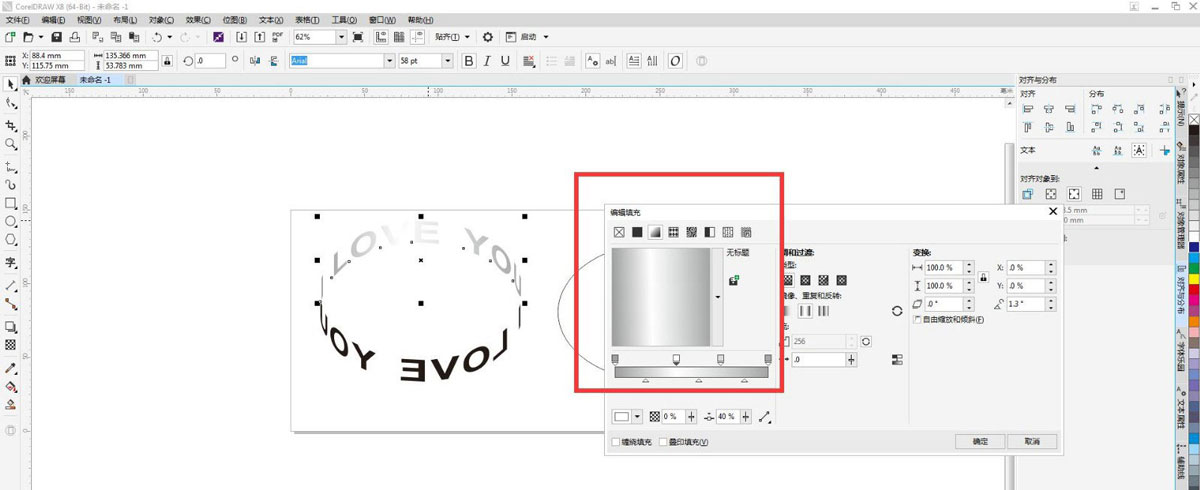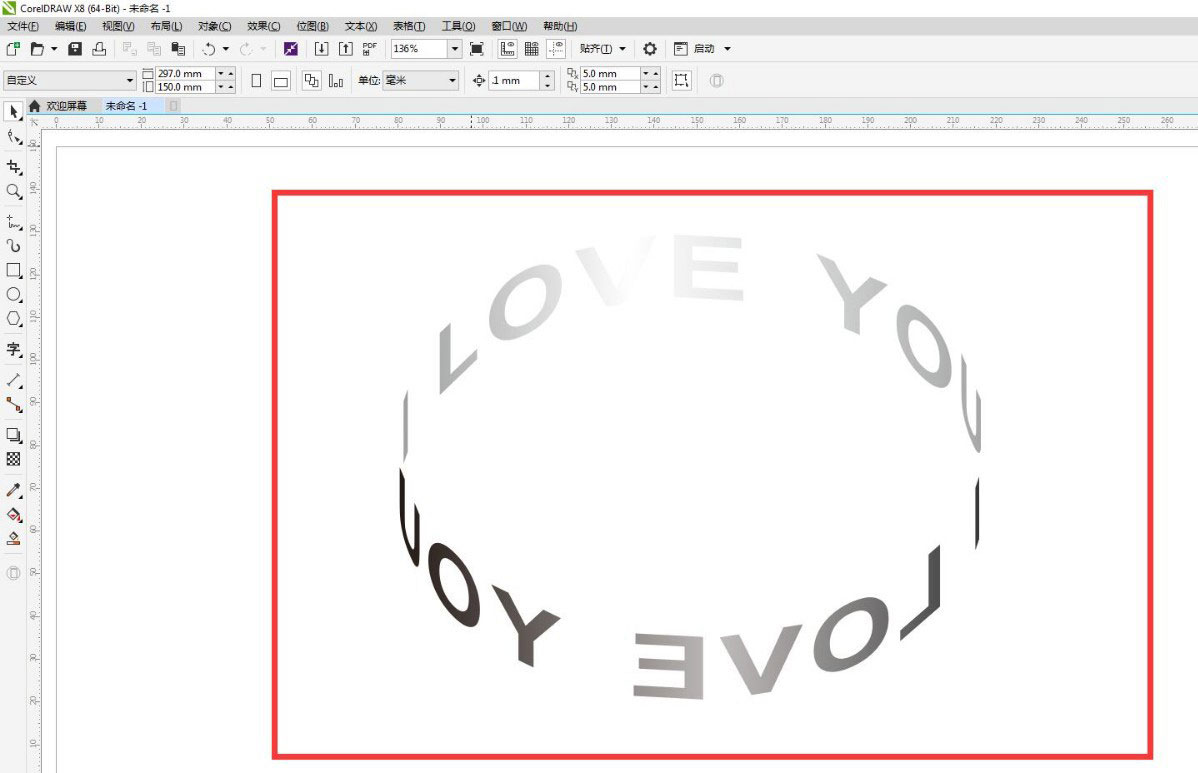cdr怎么制作文字立体环绕效果?cdr中想要制作一个立体文字环绕成环形的效果,该怎么制作这个效果呢?下面我们就来看看cdr文本绕圈效果的实现方法,详细请看下文介绍
我们在设计文字的时候,可能会做到文本绕圈的效果,该怎么设计立体环形字体呢?下面我们就来看看详细的教程。

首先打开cdr软件,新建文档,输入文字,用椭圆工具绘制一个椭圆。
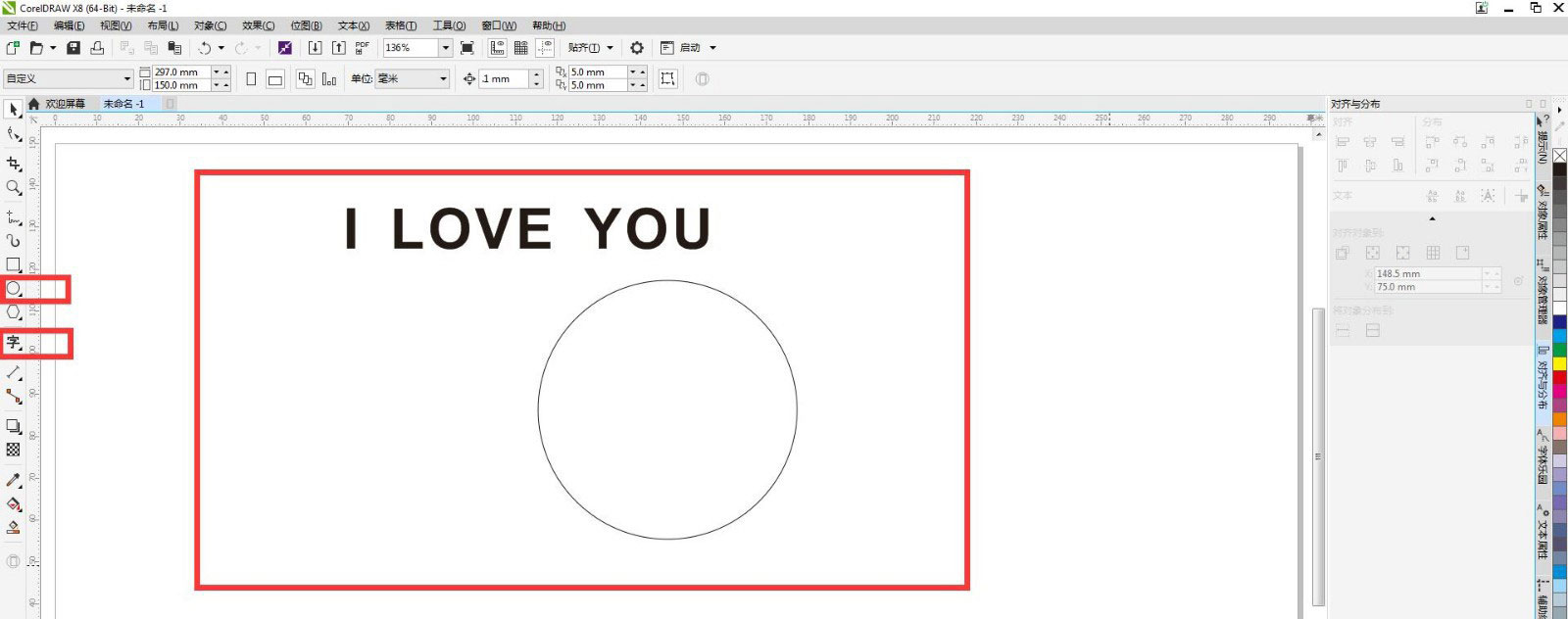
复制文字,填充灰色,用鼠标右键拖动文字到椭圆上,点击使文本适合路径,点击黑色文字,点击文本,使文本适合路径。
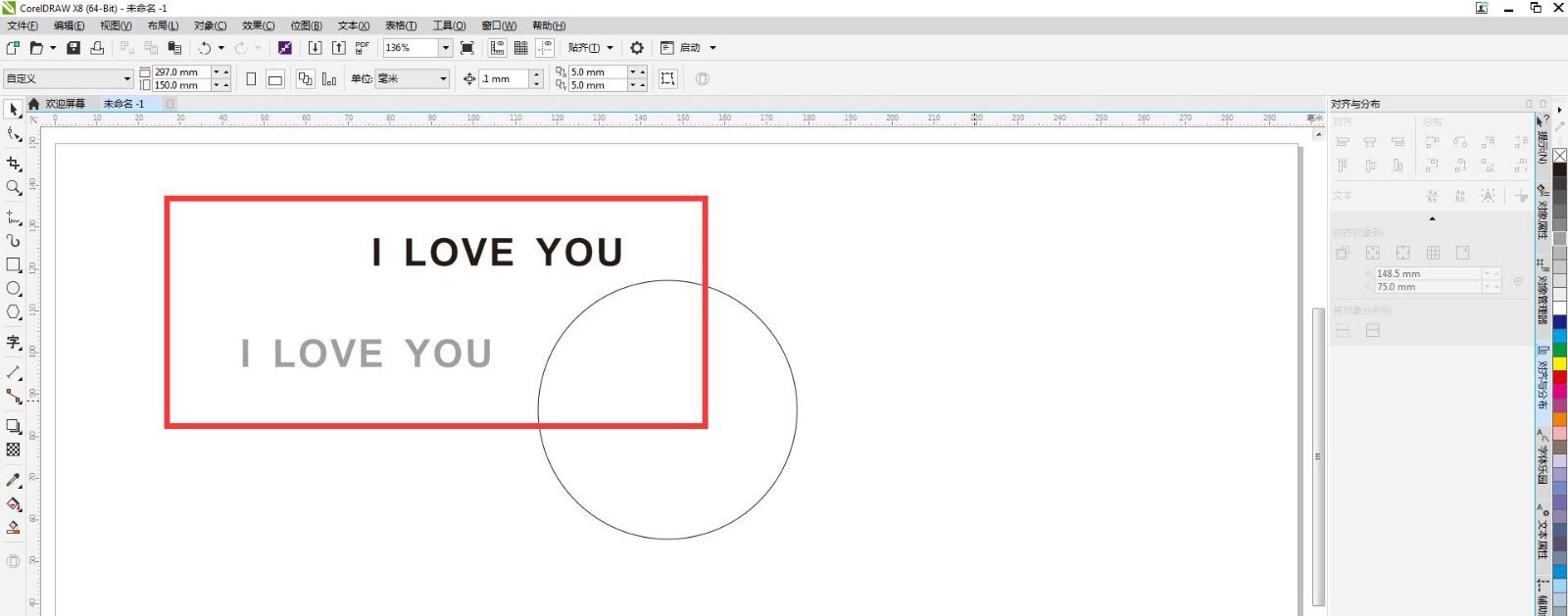
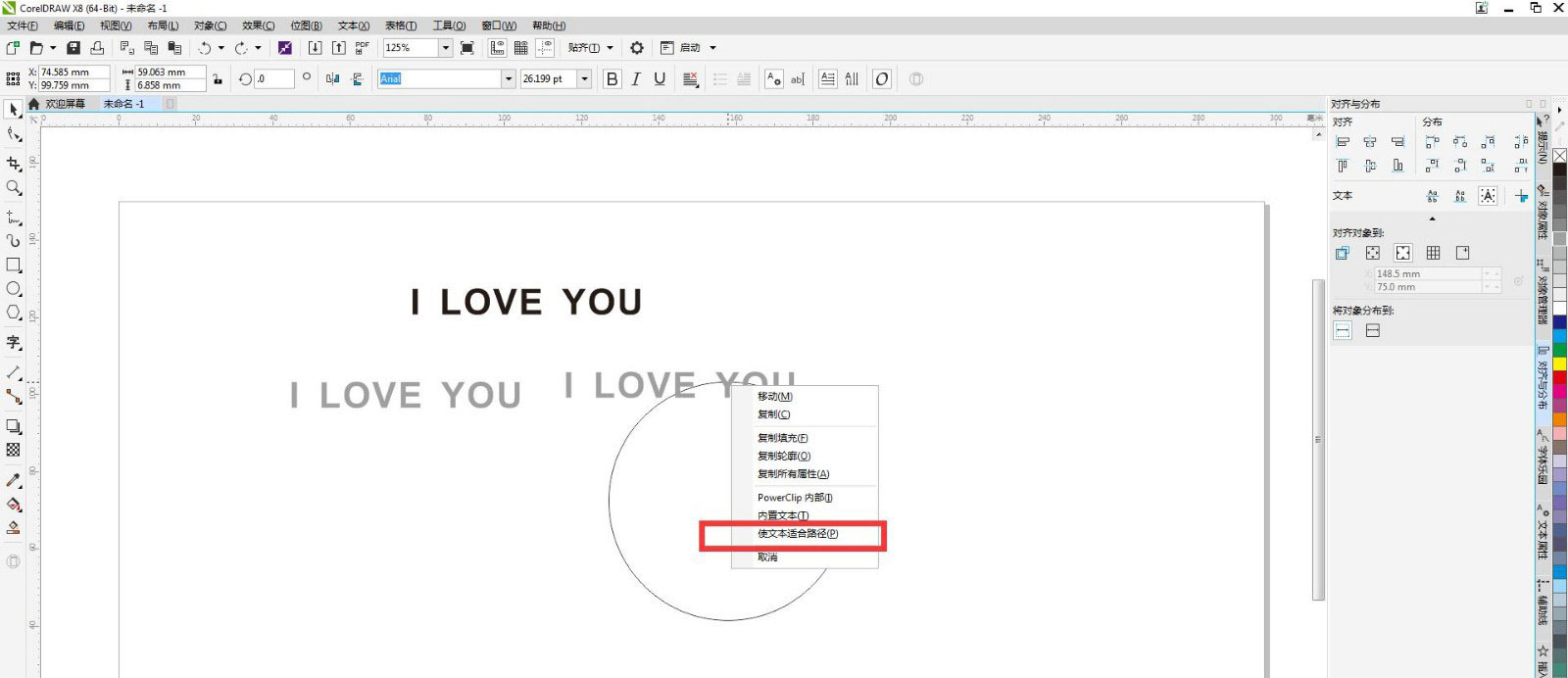
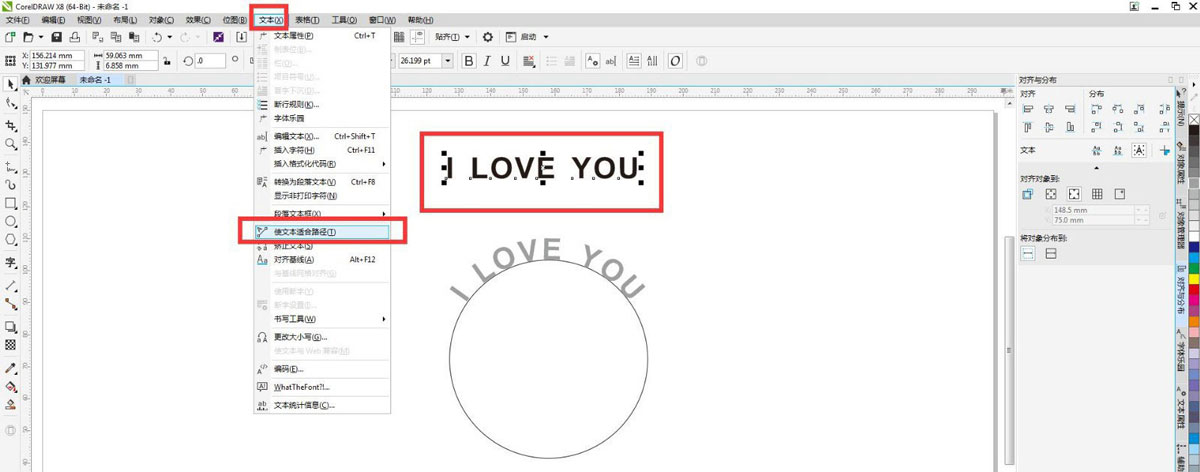
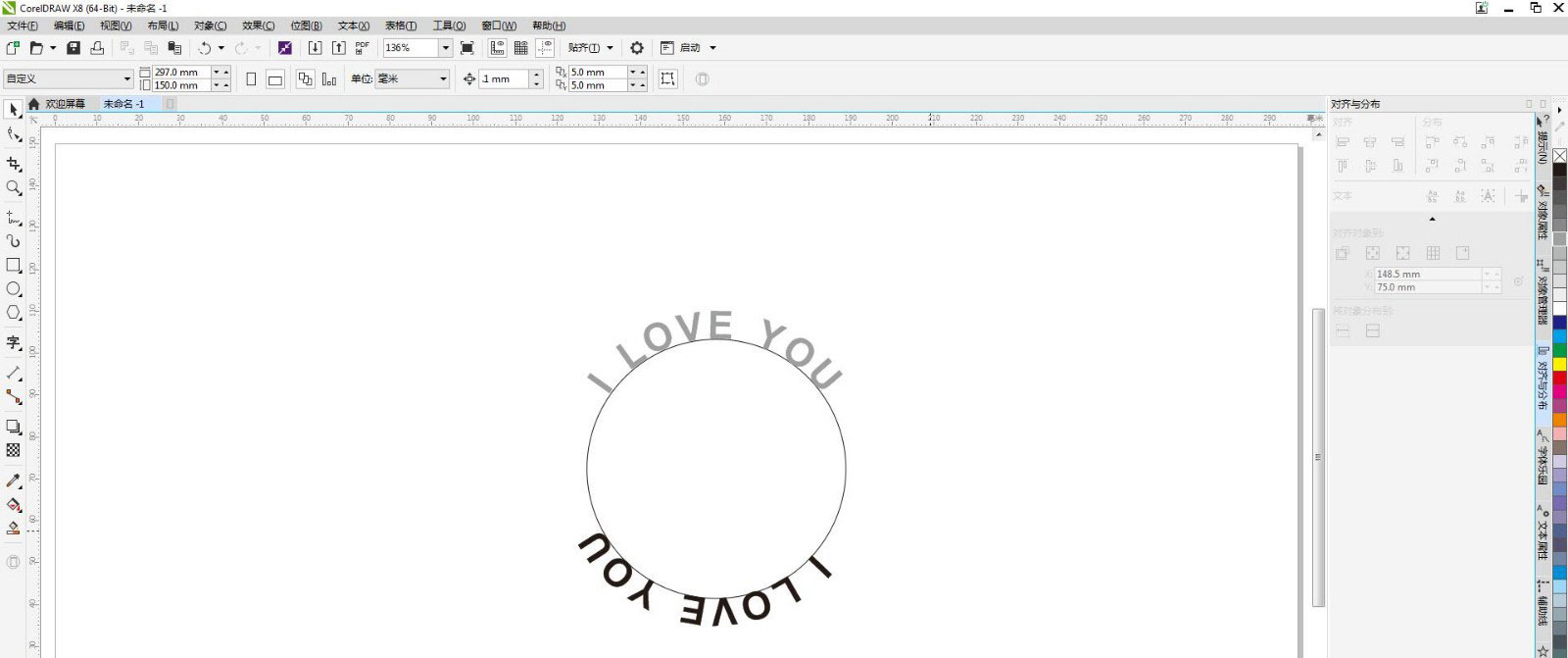
按住Alt键点击灰色文字,更改类型,调整文字大小,黑色文字也进行同样的操作。
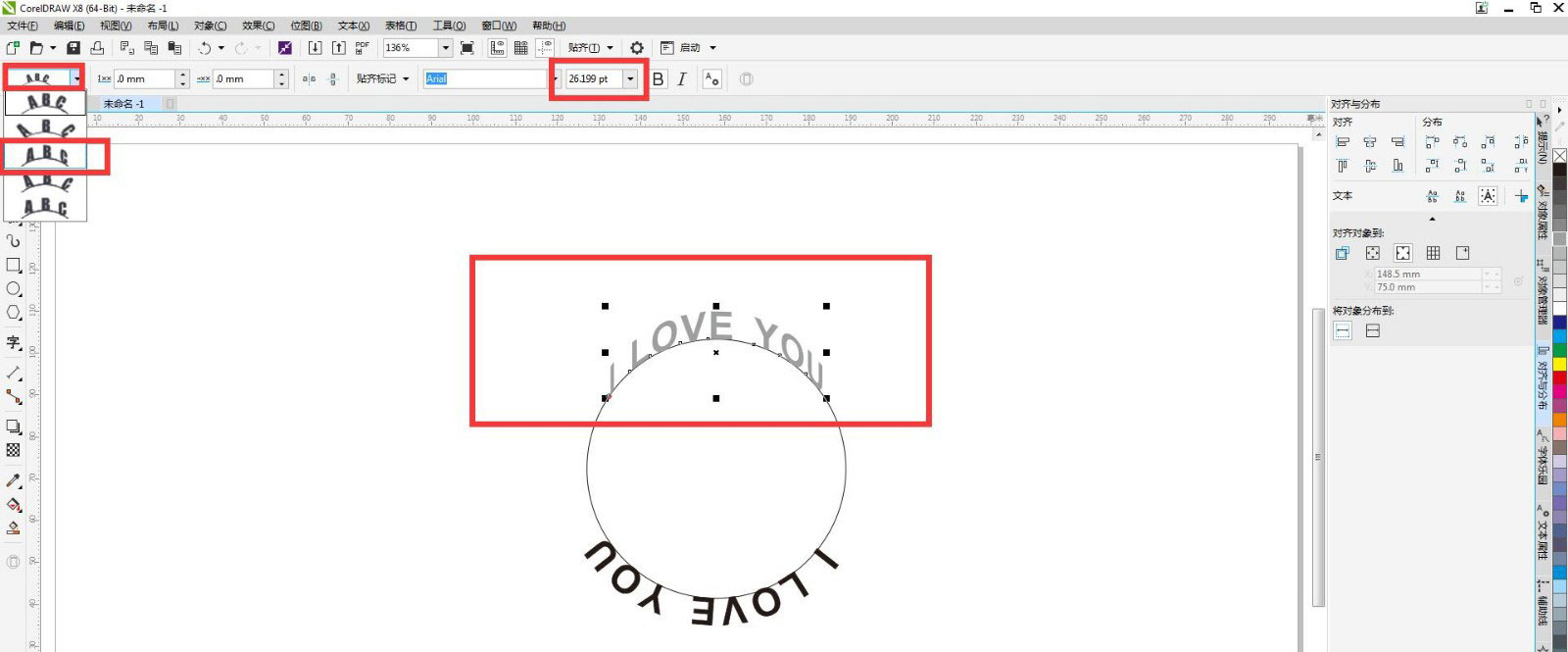
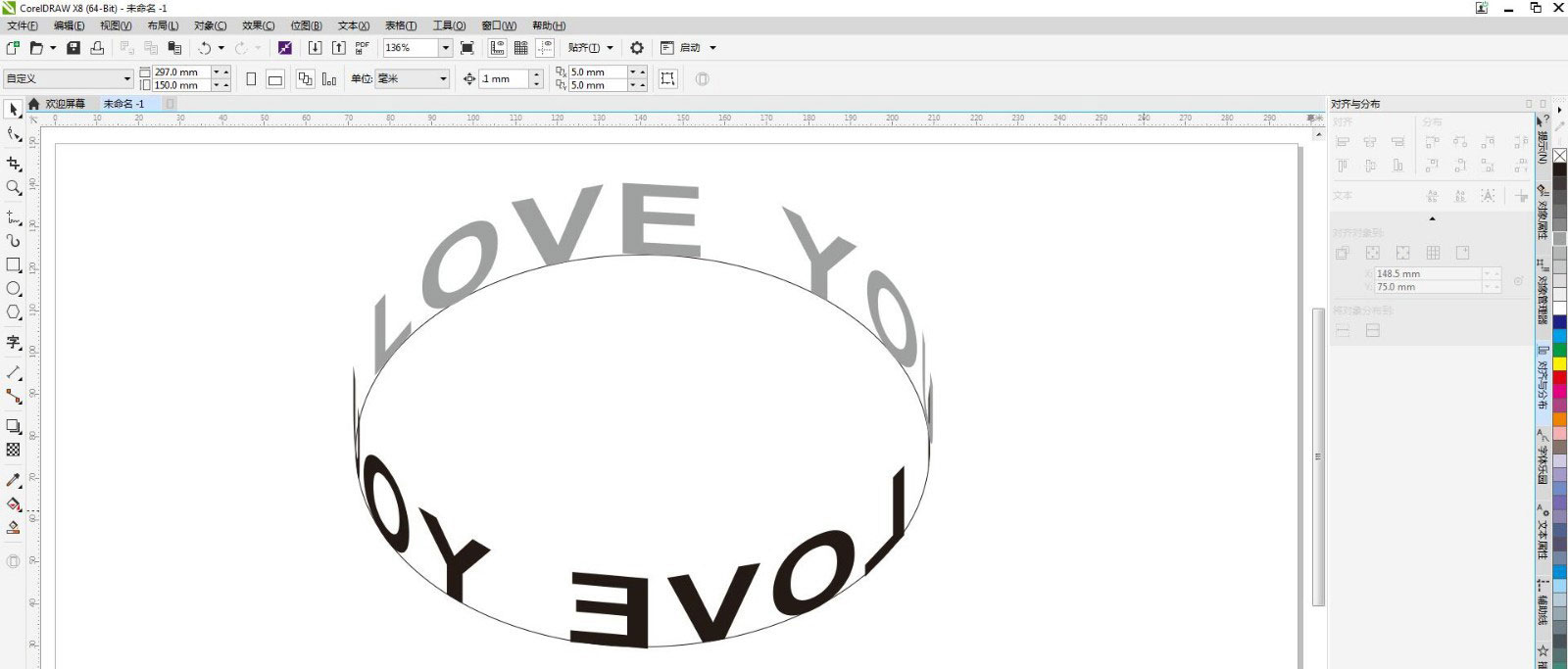
选中所有按ctrl+k拆分,拆分完之后把椭圆拖出来,选中文字填充渐变色,现在文本绕圈的效果就做好了。